Eemaldage Spora viirus (Eemaldamise juhised) - uuendatud Aug 2017
Spora viiruse eemaldamise juhend
Mis on Spora lunavaraviirus?
Spora lunavara võtab sihikule arvutikasutajad üle kogu maailma
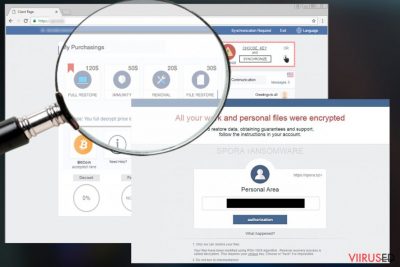
Näib, et Spora viiruse näol on tegemist uue lunavaraviiruste maailma suure tegijaga. Hetkel on pahavarauurijad viiruse tituleerinud juba “kõige edasiarenenumaks lunavaraks”. Spora lunavara, mis avastati esmakordselt 10. jaanuaril, on krüptotrooja, mis hakkas kasutajatega suhtlema üksnes vene keeles.
Pärast mitut tegutsemisnädalat on viirus aga levinud üle kogu maailma. Üllataval kombel kasutab pahavara täiesti teistsugust ja väga keerukad krüptoalgoritmi, mis näib olevat täiesti võitmatu. Viirus loob .KEY faili sisu RSA võtme loomise abil, krüpteerides selle uue AES võtmega.
Lisaks krüpteeritakse AES võti avaliku võtmega, mis lisatakse viiruse käivitusfaili ning lõpuks salvestatakse see .KEY faili. Krüpteeringutoiming ise on pisut vähem keerukas: failid krüpteeritakse AES võtmega, mis on varustatud RSA kirjega (kahjuks ei ole Spora eemaldamine sugugi lihtne). Hetkel on viirus sihikule võtnud üksnes 23 faililaiendust:
.backup, .xlsx, .docx, .rtf, .dwg, .cdr, .cd, .mdb, .1cd, .odt, .pdf, .psd, .dbf, .doc, .sqlite, .accdb, .jpg, .jpeg, .tiff, .zip, .rar, .7z, .xls.
Nende laiendustega failidele lisatakse pikk krüpteerimisvõti (avalik võti); samal ajal saadetakse privaatvõti kurjategijatele ning nad hoiavad seda enda käes seni, kuni ohver tasub lunaraha. Juhised selle kohta, kuidas raha tasuda, antakse ohvrile lunarahateates, mis salvestatakse enamjaolt töölauale.
Tavaliselt suunavad need juhised ohvri lehele, kus on veel juhiseid – selleks on Spora lunaraha makseleht. Üllatavalt näitavad lunavara loojad ka oma makselehel hämmastavaid programmeerimisoskuseid. Ka nende klienditugi on üllatanud mitmeid turvaeksperte.
Kurjategijad on suurendanud oma makselehtede hulka kiirelt ning nüüd võib leida juba 10 lehte, mille kaudu kogutakse illegaalset lunaraha, nende seas lehed nagu spora[.]bz, spora[.]one, spora[.]hk ja teised.
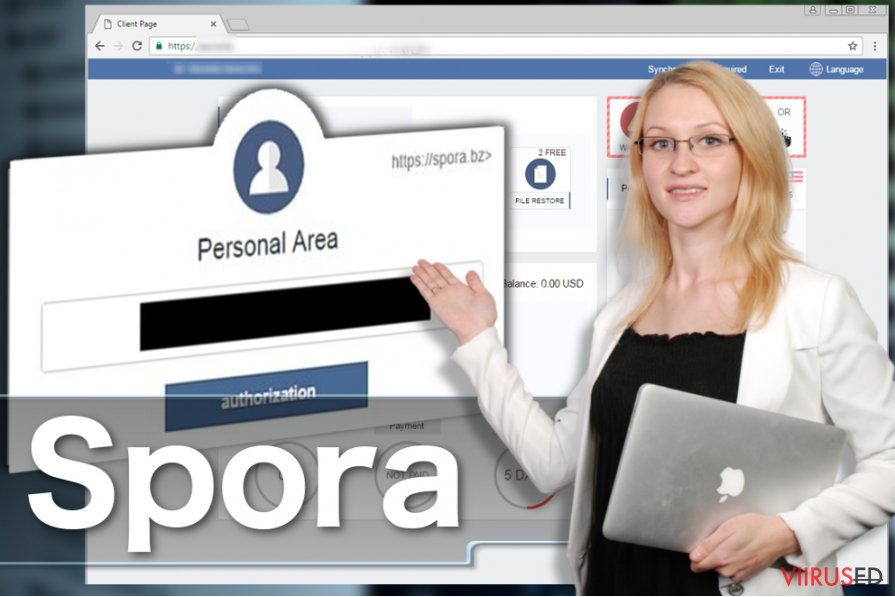
Makseleht eristub teistest lehtedest, mida lunavarad tavaliselt kasutavad, kuna kõnealune leht pakub ohvrile mitmeid erinevaid valikuid – võimalik on eemaldada Spora viirus $20 eest, taastada faile $30 eest või maksta $50 selleks, et olla hilisemate rünnakute eest immuunsed. Kui ohver soovib täispaketti, tuleb tasuda $79.
Viirus võib aga küsida erinevatelt ohvritelt erinevaid summasid. Sellised mitmekülgsed valikuvariandid viivad “freemium” mudeli täiesti uuele tasandile. Sa oled ehk kuulnud, et tavalised lunavarad, nende hulgas Cerber lunavara, pakuvad dekrüpteerija katsetamist mõne väikese failiga, tõestamaks, et dekrüpteerija on tõesti olemas, ent see uus viirus liigitab isegi lunaraha mitmeks erinevaks suuruseks, pakkudes ohvrile võimalust maksta erinevate teenuste eest.
Viiruse autorid võtavad makseid vastu üksnes BitCoin valuutas. 16. jaanuaril täiendati makselehte veelgi ning lisati juurde “Help” kategooria. Lehel on ka avalik vestlusaken, tabel, kus on näha juba tehtud tehinguid ning muud väikesed nüansid, mis muudavad lehe üsna kasutajasõbralikuks.
Sellest hoolimata ei ole aga kindlasti tegemist kasutajasõbraliku pahavaraga, kuna selle ainsu eesmärk on kasutajalt raha välja pressida. Selleks, et saada dekrüpteerija, palutakse ohvril tasuda lunaraha ning saata kurjategijatele makselehe kaudu .EY fail. Kui see viirus on sind tabanud, pead sa selle koheselt eemaldama. Spora eemaldamiseks on soovitatud kasutada näiteks programme nagu FortectIntego või SpyHunter 5Combo Cleaner.
Kuidas ma Sporaga nakatusin?
Spora lunavara levitatakse hetkel pahavaraliste e-kirjadega, mida on nakatatud HTA failidega. Nendel failidel on topeltlaiendused, näiteks PDF.HTA ning reaalne laiendus on peidus selleks, et ohver arvaks tuntud laienduse näol, näiteks .DOC näol, olevat õige laiendusega.
Meenutame, et HTAfail on HTML käivitusfaili formaat, seega kui ohver avab selle, laadib see %Temp% nimelisse süsteemikausta close.js JavaScript faili. Seal kaustas aktiveerib nakkus end käivitusfaili abil. Käivitusfail on põhifail, mis vastutab kogu krüpteeringu eest. Samal ajal avab HTA fail DOCX faili, mis näitab tõrkesõnumit ja annab teada, et faili ei saa avada. Sel ajal, kui ohver vaatab seda kahtlast tõrkesõnumit, krüpteerib lunavara kõik süsteemis olevad failid.
Pahavaraline spämm on peamine tehnika, mida kasutatakse Spora levitamiseks. Siis, kui oht kasutas veel üksnes vene keelt, oli eksitavate sõnumite teemaks: Скан-копия _ 10 января 2017г. Составлено и подписано главным бухгалтером. Экспорт из 1С.a01e743_рdf.hta. (Eesti keeles umbes: “Koopia skänneeringust _ 10 jaanuar 2017. Loodud ja allkirjastatud pearaamatupidaja poolt”).
Tuleb meeles hoida, et see lunavara areneb pidevalt edasi ning proovib kindlasti kasutada erinevaid teemasid. Lisaks kasutatakse teisigi meetodeid, näiteks ründevarasid, troojasid ja palju muud. Soovitame olla internetis lehitsedes väga ettevaatlik ning läheneda kõikidele tundmatutele veebilehtedele ülima kahtlusega.
Kui sa ei soovi, et sind petetakse laadima alla kahtlast tarkvara või pahavara, on targem mitte kunagi laadida alla midagi lehelt, mida sa varem külastanud ei ole või mille päritolu sa ei tea.
Spora lunavara eemaldamine
Spora viirust on võrdlemisi lihtne eemaldada, kui kasutad selle jaoks usaldusväärset pahavaratõrjet. On oluline valida programm, mis on võimekas ja saaks selle tööga hakkama, seega, kui kahtled, soovitame kasutada näiteks FortectIntego programmi.
Kui sa soovid proovida midagi muud, võid näiteks vaadata ka meie detailseid tarkvaraarvustusi ja valida oma lemmiku nende hulgast. Hoia aga meeles, et sa seisad silmitsi lunavaraga, seega see võib blokeerida su viirusetõrjet või pahavaratõrjet, vältimaks enda eemaldamist.
Kui just nii ongi juhtunud, soovitame arvuti taaskäivitada režiimis “Safe Mode with Networking” ning siis avada viirusetõrje. Kui ka see ei tööta, proovi Spora lunavara eemaldada System Restore funktsiooni abil.
Spora viiruse manuaalse eemaldamise juhend
Eemalda Spora kasutades Safe Mode with Networking
Lunavaraviiruseid on väga raske eemaldada, sest need muudavad tihti Windowsi kirjeid, laastavad süsteemi pahavaraliste failidega ning poetavad süsteemi teisigi pahavarasid. Kui Spora viirus on blokeerinud su pahavaratõrje, järgi allolevaid samme ning taaskäivita oma arvuti režiimis “Safe Mode with Networking”, seejärel tee süsteemile skänneering. Kui sa oled “Safe Mode” režiimis skänneeringu ära teinud, peaksid sa seda kordama ka tavarežiimis.
-
Samm 1: Taaskäivita oma arvuti kuni hetkeni Safe Mode with Networking
Windows 7 / Vista / XP- Klikka Start → Shutdown → Restart → OK.
- Kui Teie arvuti muutub aktiivseks, siis vajutage mitu korda F8, kuni ekraanile ilmub Advanced Boot Options.
-
Valige nimekirjast Safe Mode with Networking

Windows 10 / Windows 8- Vajutage nuppu Power Windows sisselogimisekraanil. Nüüd vajutage ja hoidke all klaviatuuril olevat nuppu Shift ja klikkake Restart..
- Nüüd valige Troubleshoot → Advanced options → Startup Settings ja lõpuks vajutage Restart.
-
Kui Teie arvuti muutub aktiivseks, siis valige Enable Safe Mode with Networking aknas Startup Settings.

-
Samm 2: Eemaldage Spora
Logige sisse oma nakatunud kontosse ja käivitage brauser. Laadige alla FortectIntego või muu legitiimne nuhkvara-vastane programm. Uuendage seda enne täielikku süsteemi skanneerimist ja eemaldage pahatahtlikud failid, mis kuuluvad Teie väljapressimiseks kasutatava tarkvara juurde ja viige Spora eemaldamine lõpule
Kui Teie väljapressimiseks kasutatav tarkvara blokeerib Safe Mode with Networking, siis proovige edasist meetodit.
Eemalda Spora kasutades System Restore
Kui arvuti taaskäivitamine režiimis “Safe Mode with Networking” ei töötanud, võid sa proovida System Restore valikut viiruse blokeerimiseks. Seejärel tee kogu süsteemile skäneering viirusetõrjega, kuna “system restore” funktsioon ei eemalda pahavaralisi faile su arvutist, see lihtsalt blokeerib lunavara.
-
Samm 1: Taaskäivita oma arvuti kuni hetkeni Safe Mode with Command Prompt
Windows 7 / Vista / XP- Klikka Start → Shutdown → Restart → OK.
- Kui Teie arvuti muutub aktiivseks, siis vajutage mitu korda F8, kuni ekraanile ilmub Advanced Boot Options.
-
Valige nimekirjast Command Prompt

Windows 10 / Windows 8- Vajutage nuppu Power Windows sisselogimisekraanil. Nüüd vajutage ja hoidke all klaviatuuril olevat nuppu Shift ja klikkake Restart..
- Nüüd valige Troubleshoot → Advanced options → Startup Settings ja lõpuks vajutage Restart.
-
Kui Teie arvuti muutub aktiivseks, siis valige Enable Safe Mode with Command Prompt aknas Startup Settings.

-
Samm 2: Taastage oma süsteemi failid ja seaded
-
Kui ilmub Command Prompt aken, siis sisestage cd restore ja klikkakeEnter.

-
Nüüd tippige rstrui.exe ja vajutage uuesti Enter..

-
Kui ilmub uus aken, siis klikkake Next ja valige taastamishetk enne seda, kui süsteemi infiltreerus Spora. Selle tegemise järel klikkake Next.


-
Nüüd klikkake Yes oma süsteemi taastamiseks.

-
Kui ilmub Command Prompt aken, siis sisestage cd restore ja klikkakeEnter.
Boonus: Taastage oma andmed
Ülalnähtav juhend on mõeldud selleks, et aidata Teil oma arvutist eemaldada programm Spora. Taastamaks oma krüpteeritud faile, soovitame me kasutada detailset juhendit, mille on koostanud viirused.ee turvaeksperdid.On mõningaid andmete taastamise meetodeid, mis võivad aidata kaotatud faile taastada. Alljärgnevalt oleme kirja pannud mõned nendest meetoditest.
Kui Teie failid on krüpteeritud Spora poolt, siis võite Te nende taastamiseks kasutada mitmeid meetodeid.
Data Recovery Pro
Data Recovery Pro võib aidata sul taastada mõned oma kaotatud failidest, seega sa ei tohiks kindlasti seda varianti proovimata jätta:
- Laadi Data Recovery Pro;
- Järgige neid Data Recovery paigaldamise samme ja installeerige programm oma arvutisse;
- Käivitage see ja skanneerige oma arvutit, et tuvastada Spora lunavara poolt krüpteeritud failid;
- Taastage need.
Leia kaotatud failid ShadowExplorer abil
ShadowExplorer aitab leida failide eelnevalt salvestatud koopiad juhul, kui viimane versioon on rikutud. Siin on lühike õpetus selle kohta, kuidas leida üles krüpteeritud failide varasemad versioonid:
- Laadige alla Shadow Explorer (http://shadowexplorer.com/);
- Järgige Shadow Explorer paigaldusviisardit ja installeerige see rakendus oma arvutisse;
- Käivitage progtamm ja valige vasakust ülemisest nurgast avanevast rippmenüüst oma krüpteeritud andmetega ketas. Vaadake seda, millised kaustad seal olemas on;
- Klikkige parema hiireklahviga kaustal, mida soovite taastada ja valige “Export”. Te võite samuti valida, kuhu Te selle kausta taastada soovite.
Spora lunavarale ei ole veel loodud dekrüpteerijat
Lõpetuseks, peaksite alati mõtlema Teie väljapressimiseks kasutatava krüpteeritud tarkvara vastasele kaitsele. Selleks, et kaitsta oma arvutit Spora ja teiste väljapressimiseks kasutatavate tarkvaralahenduste eest, kasutage tuntud nuhkvara-vastast programmi, nagu FortectIntego, SpyHunter 5Combo Cleaner või Malwarebytes
Teile soovitatud
Ära lase valitsusel enda järel nuhkida
Valitsustel on kombeks jälgida inimeste andmeid ning isegi nuhkida kodanike järel, seega sa peaksid seda silmas pidama ja uurima rohkem kahtlaste infokogumise taktikate kohta. Selleks, et vältida mistahes soovimatut valitsusepoolset jälgimist, tuleks internetti kasutada täiesti anonüümselt.
Kui kasutad internetti, saad valida mistahes asukoha selleks, et netisisu näha ilma, et peaksid taluma olulisi piiranguid. Naudi internetikasutust ilma häkkimise riskita, kasutades Private Internet Access VPN-teenust.
Kontrolli, millist infot valitsused ja muud soovimatud osapooled saavad näha siis, kui sa internetis surfad. Isegi, kui sa ei tegele seadusevastaste toimingutega või usaldad oma teenusepakkujaid ja platvorme, ole alati omaenda turvalisuse ja heaolu huvides kahtlustav ning kasuta ennetavaid meetmeid nagu VPN-teenused.
Tee failidest tagavarakoopiad, juhuks, kui sind tabab pahavararünnak
Arvutikasutajad võivad saada mitmesuguseid kahjusid kübernakkuste tõttu, kuna nad on ise jätnud midagi tegemata. Pahavara põhjustatud tarkvaraprobleemid või otsesed andmekaotused krüpteeringu tõttu võivad tekitada seadmele mitmeid probleeme või põhjustada püsivat kahju. Kui sul on korralikud tagavarakoopiad, saad pärast taoliseid intsidente oma tööd aga muretult jätkata.
Pärast seadmele mistahes muudatuste tegemist on oluline teha tagavarakoopiad, et saaksid alati naasta oma töö juurde, isegi, kui pahavara on midagi seadmes muutnud või põhjustanud andmekaotuseid. Kui sul on olemas iga olulise dokumendi või projekti eelmise versiooni koopia, saad vältida tülikaid olukordi. Sa tänad end, kui peaksid kunagi pahavara otsa sattuma. Süsteemi taastamise jaoks kasuta programmi Data Recovery Pro.









